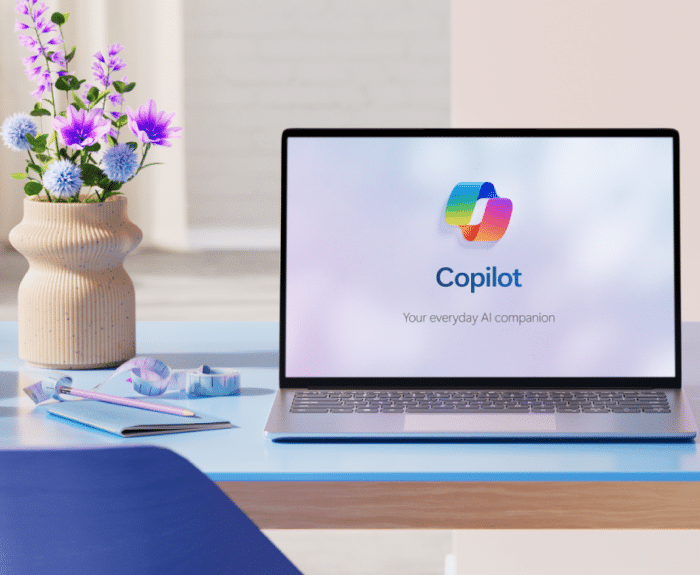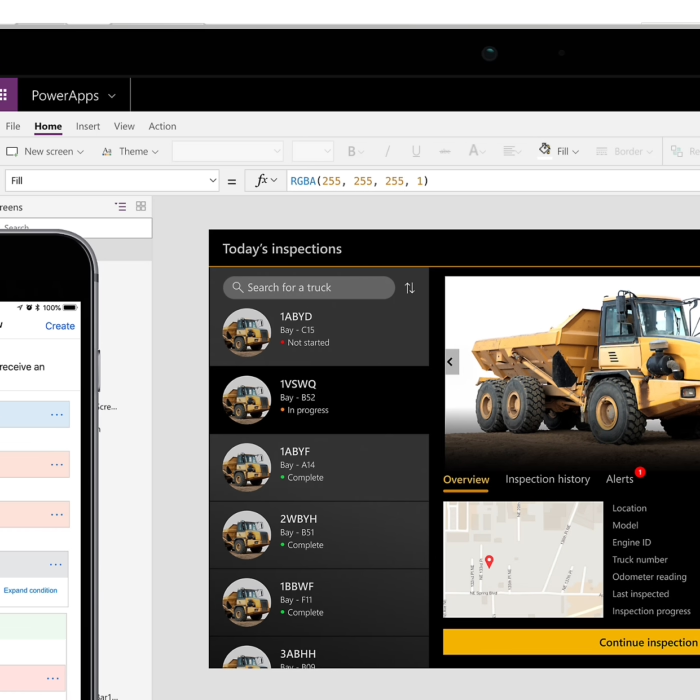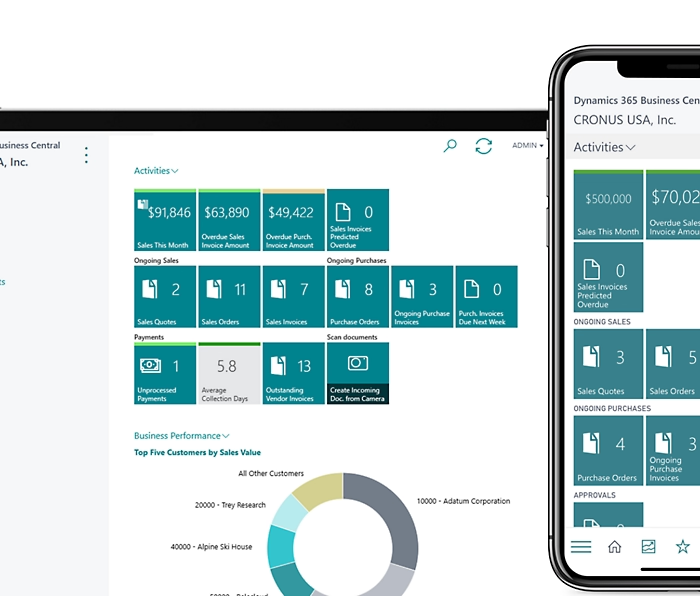Wow of oh no? Windows 11: onze eerste indrukken
Wow of oh no? Windows 11: onze eerste indrukken
Tenzij je de voorbije weken onder een steen leefde (en daar is overigens ook niets mis mee), hoorde je vast wel al over de lancering van Windows 11. Sinds de launch begin oktober zijn de Business Consultants van ConXioN uitgebreid aan het testen geslagen. We vertellen je dan ook alles over hun eerste indrukken en of je Windows 11 nu beter wel of (nog) niet installeert.
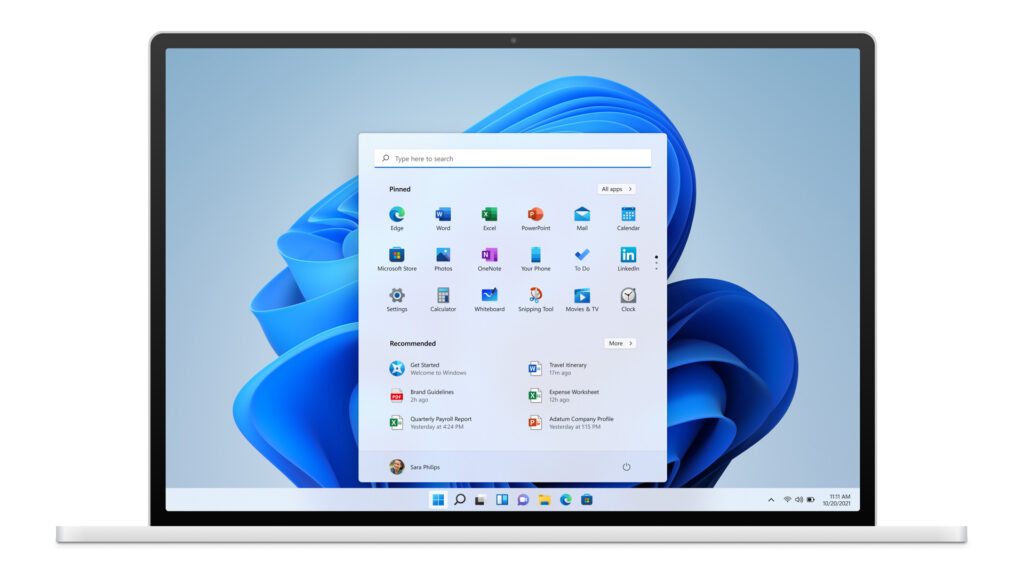
Grote kuis op (audio)visueel vlak
Wanneer je met Windows 11 aan de slag gaat, valt dit natuurlijk het eerst op: de look and feel van je vertrouwde Windows is compleet veranderd. Het geheel oogt frisser en cleaner, dankzij de nieuwe iconen, de gecentraliseerde taakbalk en de opgeschoonde menu’s. Ook de vensters krijgen een update, met afgeronde hoeken, zachte kleuren en meer ademruimte (bijvoorbeeld in Verkenner). En daarbij horen ook nieuwe geluidjes. Die zijn heel zijn zacht, subtiel en modern. Wat ons betreft een fijne toevoeging!
Een grote verandering kan een grote verademing zijn, of net een grote aanpassing. Het is dan ook zeker mogelijk dat je even moet wennen aan de nieuwe lay-out. Zo zitten je wifi-, volume-, batterij- en helderheidsinstellingen voortaan onder een en dezelfde knop in de taakbalk op je hoofdscherm. Het is een keuze die ons niet stoort, maar het is wel even wennen.
Microsoft houdt wel rekening met gebruikers die hun vertrouwde Windows 10 maar moeilijk los kunnen laten. Zo kan je bijvoorbeeld het startmenu toch links zetten. Dat doe je door rechts te klikken op de taakbalk, vervolgens op ‘Taakbalkinstellingen’ te klikken, ‘Gedrag van taakbalk’ open te klikken en daar voor ‘Links’ te kiezen bij ‘Uitlijning van taakbalk’.
De tekst gaat verder onder de afbeelding.
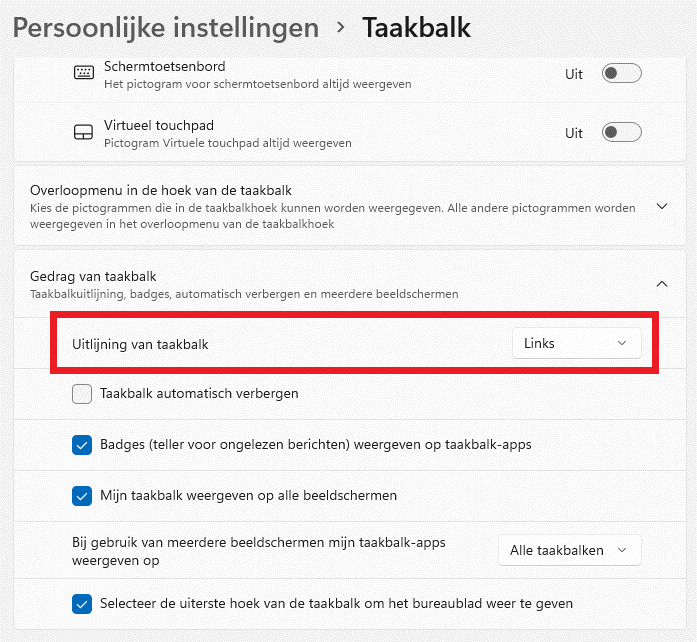
Ook als je in Verkenner door de vergrote interlinie te lang moet scrollen voor je bij het juiste bestand terechtkomt, kan je de witruimte verkleinen. Ga daarvoor naar Verkenner, klik bovenaan op ‘Weergeven’ en selecteer ‘Compacte weergave’.
De tekst gaat verder onder de afbeelding.
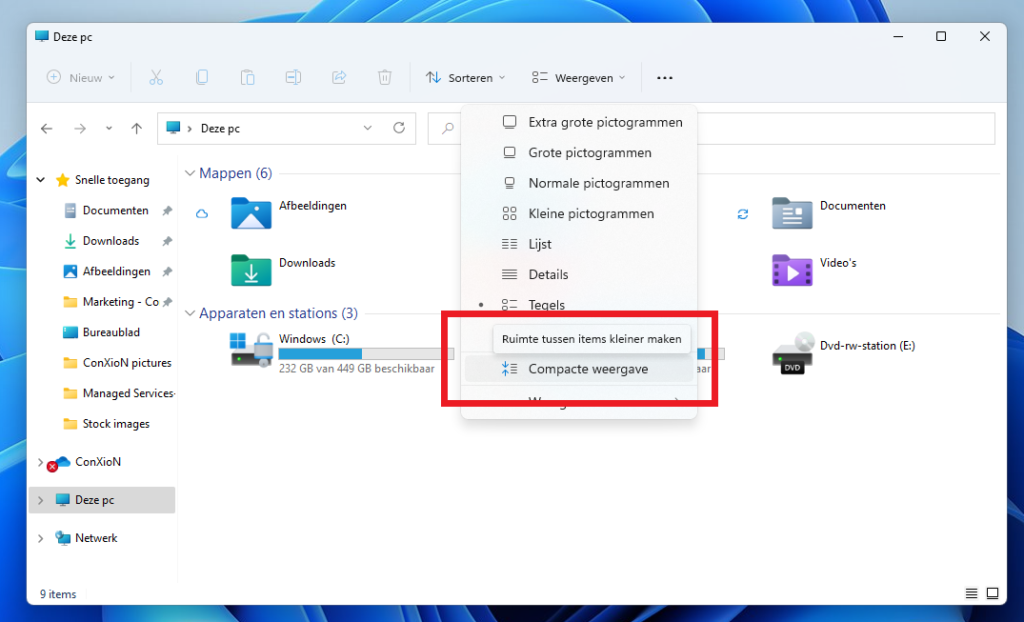
Toegevoegde en verdwenen functionaliteiten
Grote fan zijn we van de snapfunctie voor het ordenen van je verschillende vensters. Sleep je een venster naar een kant van het scherm, dan zal Windows je automatisch mogelijke lay-outs voor je bureaublad voorstellen. Ook wanneer je over de knop om je venster te minimaliseren hovert, krijg je enkele handige lay-outs voorgesteld.
De tekst gaat verder onder de afbeelding.
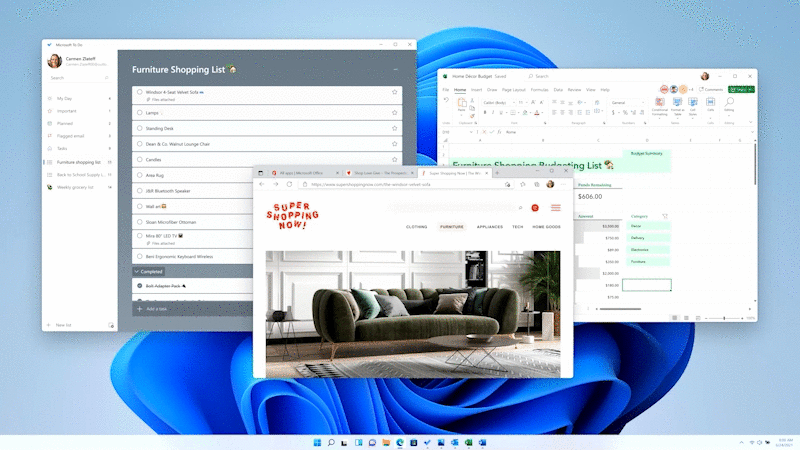
De widgets krijgen voortaan hun eigen icoon in je taakbalk. Of dit goed is of niet hangt maar net af van of je ze een meerwaarde vindt: persoonlijk gebruiken wij de ruimte die dit icoon in beslag neemt liever voor iets anders. Wie er net zo over denkt als wij, kan de widgets wel verbergen. Dat doe je door rechts te klikken op je taakbalk, ‘Taakbalkinstellingen’ aan te klikken en vervolgens de slider bij ‘Widgets’ op ‘Uit’ te zetten.
De tekst gaat verder onder de afbeelding.
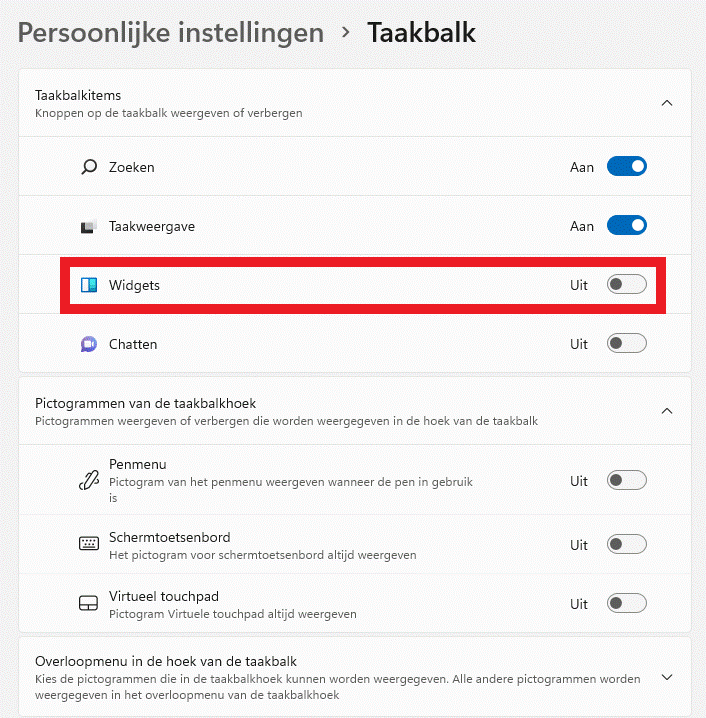
Van Internet Explorer nemen we dan weer definitief afscheid. En daar zijn we voorstander van, want zijn opvolger Microsoft Edge is een pak veiliger en sneller.
Ook de functionaliteit om rechtstreeks bestanden naar een applicatie op de taakbalk te slepen, of vanuit een toepassing naar het bureaublad, is verdwenen. En deze handige mogelijkheid missen we toch.
Microsoft Teams: zien we dubbel?
Onze Microsoft 365 Business Consultants keken heel erg uit naar Windows 11 omwille van de nieuwe Microsoft Teams-applicatie. Windows 11 is weliswaar standaard uitgerust met een Teams-applicatie én die is een stuk performanter, maar de app lijkt – dare we say it? – een versie voor beginners door de beperkte functionaliteiten. Zo kan je uit minder statussen kiezen en is het Instellingen-menu veel beknopter. Daarnaast is deze Teams-app erop gericht om contact te houden met je persoonlijke connecties en is het niet mogelijk om in te loggen met je bedrijfsaccount. Daarvoor moet je dus nog steeds de apart geïnstalleerde Teams-app gebruiken.
Door Windows 11 standaard uit te rusten met deze nieuwe Teams-app wil Microsoft de strijd aangaan met andere chattools zoals Skype en Slack, maar voor professionele gebruikers biedt deze weinig meerwaarde.
De tekst gaat verder onder de afbeelding.
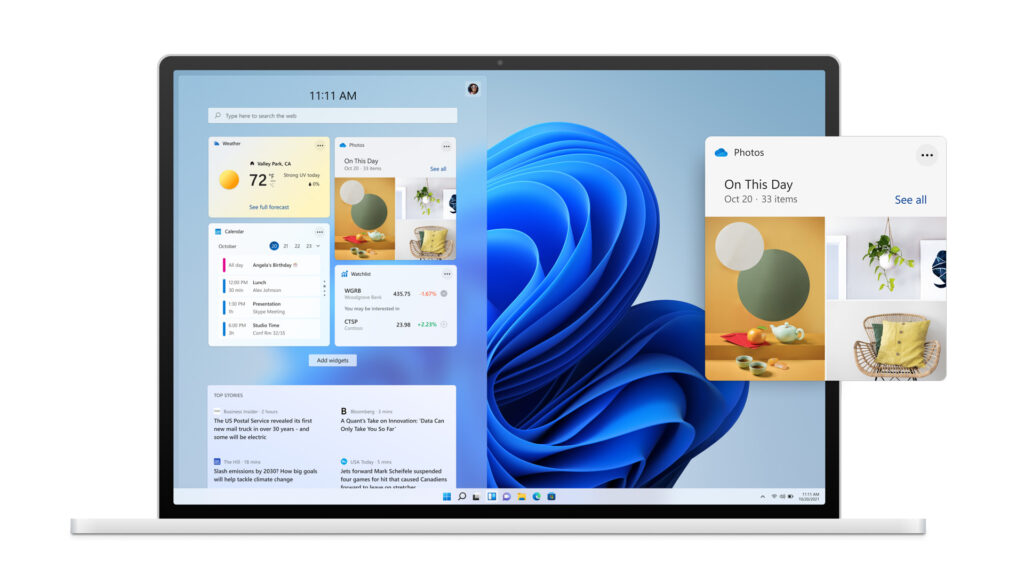
Microsoft Teams: zien we dubbel?
Onze kritische Business Consultants zijn over het algemeen heel tevreden over Windows 11. Ze merkten in de weken sinds de release vooral een performantere gebruikservaring en geen bugs, al vielen enkele toestellen wel één keer spontaan uit om te updaten.
Heb je dus zin om zelf aan het testen te slaan? Als we op onze ervaringen mogen afgaan hoef je zeker niet te wachten. Op je persoonlijke pc kan je de update zelf makkelijk installeren en in bedrijven kan die automatisch uitgerold worden via InTune.
Nog niet overtuigd? Kom dan zeker even langs in het ConXioN Experience Center om de nieuwe toestellen met Windows 11 uit te proberen. Wacht je toch liever nog wat af? Ook geen probleem, want Windows 10 wordt nog ondersteund tot in 2025.